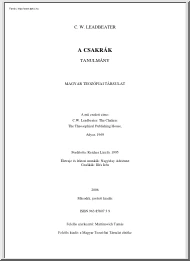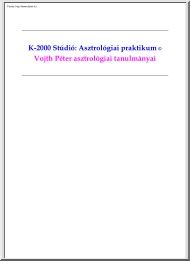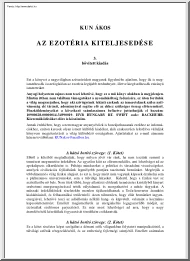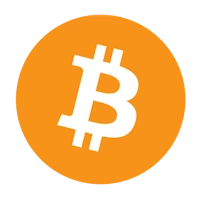| kos | May 17, 2019 | |
|---|---|---|
| Nagyon jó. | ||
Content extract
Regiomontanus asztrológiai program felhasználói leírás http://www.regiomontanushu/ (kiadás ideje: 2012. augusztus 26) Tartalomjegyzék BEVEZETÉS . 4 A programról röviden . 4 Alapbeállítások. 4 Más iskolák . 4 Kényelmi funkciók (kezdőknek) . 4 Kényelmi funkciók (haladóknak) . 4 A PROGRAM HASZNÁLATÁRÓL RÉSZLETESEBBEN . 5 Egy megnyitott születési képlet . 5 A menüsor főbb elemei . 5 Új születési képlet létrehozása . 6 Aktuális születési képlet adatai, módosítása . 8 Kép csatolása a születési képlethez . 8 Egyéb dokumentum csatolása a születési képlethez. 8 Születési képlet mentése képként / nyomtatás . 8 Planéta pozíciók . 9 Házsarok-pozíciók. 10 Fényszög-információk. 10 A programban használt orbis értékek . 12 Életstratégia, járatlan út megjelenítése . 13 Csak az énállapotok megjelenítése . 13 Aszteroidaválasztó (kijelölt aszteroidák megjelenítése/elrejtése) . 13 Aktuális égi állások
megjelenítése . 13 Kiválasztott planéta az Ascendensen (Planétaperspektíva) . 13 Képletek összevetése – Szinasztria . 14 Az időminőség vizsgálata. 14 Képletléptető . 14 Progresszióléptető. 15 Váltás a teljes képernyős- és normál nézet között . 15 Keresés a születési képletek közt. 15 Horoszkópolvasó . 15 Regiomontanus meglátogatása a Facebookon. 16 Humanisztikus Asztrológia Iskola honlapja . 16 BEÁLLÍTÁSOK .16 Megjelenítendő planéták/elemek . 16 Humanisztikus asztrológiai jellemzők . 16 Megjelenítendő fényszögek. 17 Nyomtatási és exportálási beállítások . 17 Alapértelmezett település és adatbázisok . 17 Egyéb fájlműveletek . 18 Beállítások mentése / visszatöltése . 18 Alapértelmezések visszatöltése . 18 EGYÉB KÉRDÉSEK ÉS VÁLASZOK.18 Mi a teendő, ha nem indul el a program 64bit-es Windows7 esetén? . 18 A Regiomontanusban elmentett adatokról lehet-e biztonsági mentést készíteni és hogyan? Pl.
Ki lehet-e menteni excelbe úgy, mint a Keplerben? . 18 Ha több gépen is használom a programot az adatok áttöltése programon belül lehetséges-e vagy egyesével újra fel kell venni a klienseket? . 18 Mit jelent a "Hiba a Születési képlet megnyitásakor!", ha csak 2-3 ábra van nyitva és látszólag semmi sem utal arra, hogy hibás lenne a képlet fájl? . 18 A PROGRAM LETÖLTÉSE .19 A PROGRAM TELEPÍTÉSE .19 REGIOMONTANUS - FORRÁSKÓD - LETÖLTÉSE.19 KICSODA REGIOMONTANUS?! .20 REGIOMONTANUS SZÜLETÉSI KÉPLETE .21 Bevezetés A programról röviden Magyarország első szabad forráskódú, ingyenes asztrológiai programja. Kifejlesztője Nemes Balázs, a Humanisztikus Asztrológia Iskola (http://www.humanisztikushu/) hallgatója A felhasználóbarát menürendszer, az egyszerű kezelhetőség és a változatos beállítási lehetőségek teszik alkalmassá a programot arra, hogy bármelyik asztrológiai irányzat követője számára megbízható társ
legyen asztrológiai munkája során. Alapbeállítások Alapértelmezetten tartalmazza a Humanisztikus Asztrológia Iskola ábraelemzési szempontjait. Néhány a sok közül, a teljesség igénye nélkül: a planéták házúri minőségének kijelzése az énállapotok jelölése az énállapotok izolálása planétaperspektíva szekunder direkciós Hold, havi léptetésben életstratégia járatlan út drakonikus horoszkóp Más iskolák A program más asztrológiai rendszerek használói számára is pár gombnyomással testre szabható. Beállíthatók: a házrendszerek a fényszögek orbiszai a fényszögelni kívánt ábraelemek primer- és szekunder direkciós ábrák a holdcsomók a kisbolygók (köztük a nemrég felfedezett Eris is) Kényelmi funkciók (kezdőknek) a szimbólumok és számok nagyíthatók (netbook-használóknak) az ábra megnyitható teljes képernyős
módban (netbook-használóknak) a horoszkóphoz fénykép illeszthető a horoszkóphoz kattintásra megnyíló dokumentumok és más horoszkópok csatolhatók az aktuális pillanat horoszkópja mint „horoszkóp óra”, tetszőleges sűrűségű frissítéssel a magyarországi és a környező országok nyári időszámításának kalkulálása figyelmeztetés adatbevitelkor, ha a nyári időszámítás éjszakáján történt a születés tranzitképletnél a program felajánlja az aktuális pillanat ábráját szolár és a direkciók adatbevitelénél felismeri, hogy életkor vagy évszám került beírásra a horoszkóp nagy felbontású képként több formátumban is menthető Kényelmi funkciók (haladóknak) az egyes segédábrák az összes tanulmányozható variációban egyszerre nyílnak meg keresés a horoszkópok között címkék, pontszámítások, jegyek és házak alapján a Svájci Efemerida használata a maximális pontosság érdekében
több ezer települést tartalmazó adatbázis alapértelmezetten beállítható születési hely beállítható színek és hátterek az adatbevitelnél címkék használata könnyíti a későbbi tematikus keresést a képlet-fájlok tematikus mappákba gyűjthetők az ábrák és segédábrák képletléptető segítségével előre beállított időegységenként kattintásra korrigálhatók időegységenként kattintásra korrigálhatók az ábrához és az ábra elemeihez jegyzet írható a jegyzet írását asztrológiai ikonok használata gyorsítja A program használatáról részletesebben Egy megnyitott születési képlet A menüsor főbb elemei A felső menüsor (Fájl, Táblázatok. ) alatt található ikonok jelentése (balról jobbra haladva) Új születési képlet létrehozása Aktuális születési képlet
adatai / módosítása Létező születési képlet megnyitása Aktuális születési képlet mentése Minden megnyitott születési képlet bezárása Születési képlet mentése képként Születési képlet nyomtatása Planéta pozíciók Házsarok-pozíciók Fényszög-információk Életstratégia, járatlan út megjelenítése Csak az énállapotok megjelenítése Egyéb születési képlet információk Aszteroidaválasztó (kijelölt aszteroidák megjelenítése/elrejetése) Aktuális égi állások megjelenítése Kiválasztott planéta az Ascendensen (Planétaperspektíva) Képletek összevetése – Szinasztria Primer direkciók Szekunder direkciós Hold Tranzitok Szolár-képlet Képletléptető Progresszióléptető Váltás a teljes képernyős- és normál nézet között Tippek – trükkök Segítség a program használatához (Humanisztikus Asztrológia iskola könyvek ajánlása) Keresés a születési képletek közt Regiomontanus meglátogatása a Facebookon A
Humanisztikus Asztrológia Iskola honlapja Horoszkópolvasó funkció bekapcsolása Új születési képlet létrehozása Létrehozáshoz válasszuk a Fájl Új menüpontot, vagy nyomjuk meg az alábbi ikont Ekkor megjelenik az új születési képlet felvitele dialógus ablak A megjelenő képernyőn az alapértelmezett település kitöltésre kerül, ha a Beállításoknál megadtuk, hogy melyik legyen az (telepítés után az alapértelmezett: Budapest). A név, születési idő, település megadása után az Időzóna és a Téli/Nyári időszámítás automatikusan kitöltésre kerül. Ha nem megfelelő az időzóna, vagy az adott település földrajzi koordinátája, akkor azokat bátran megváltoztathatjuk az értékek átírásával. A település mezőbe lépve, egyből megjelenik egy táblázat a mező alatt, és ha elkezdjük gépelni a település nevét, akkor folyamatosan ajánlja fel az azzal megegyező/kezdetű találatokat. Abban az esetben, ha a kívánt
település nem szerepel a táblázatban és a beállításoknál a kis település adatbázis használata van beállítva, akkor a program automatikusan felajánlja, hogy betölti a nagy település adatbázist. Kiválaszthatjuk a megfelelő települést az ENTER gomb lenyomásával, vagy az egérrel duplán kattintva a táblázat megfelelő során. Az időzónát a Zónaidő mező mellett lévő "." címkéjű gombra kattintva tudjuk megváltoztatni az annak hatására megjelenő menüben. A képernyő alján kapott helyet a nyári időszámítás jelölő mező, ez Magyarország esetében 1916 és 2019 közötti adatokat tartalmazza. Abban az esetben, ha a kiválasztott településhez felajánlott beállítás nem megfelelő, ezzel bátran módosíthatjuk azt. Ha minden beállítással végeztünk, akkor a Rendben gombra kattintva a program kiszámolja és kirajzolja a születési képletet. A Mégsem-et választva nem történik semmi, bezárásra kerül az ablak
Aktuális születési képlet adatai, módosítása Amennyiben már betöltésre került egy születési képlet, de annak adatain módosítani szeretnénk, vagy újra meg szeretnénk tekinteni azokat, akkor válasszuk a Fájl Az aktuális képlet adatai menüpontot vagy kattintsunk az alábbi ikonra Ekkor megjelenik az „Új születési képlet létrehozása” részben bemutatásra került képernyő, és ott szabadon módosíthatjuk azt amennyiben szeretnénk. Kép csatolása a születési képlethez Bármikor csatolhatunk az aktuális képlethez egy fényképet, a szokásos fájltípusokból (BMP, JPG) kiválasztva. A program ablakának jobb felső részében, a fényképezőgép ikonra kattintva az egér bal gombjával nyílik meg egy kép betöltő panel, ahol kiválaszthatjuk, hogy mit szeretnénk, tulajdonképpen csatolni. Miután kiválasztottuk a képet, az betöltőik, és ha úgy állítottuk be, akkor egy speciálisan, erre a célra fenntartott mappába is
másolásra kerül, hogy könnyebben, egy helyen meg legyen minden. Amennyiben a már betöltött képen az egér jobb gombjának lenyomásával kattintunk, akkor a kép az alapértelmezett képnézőben nyílik meg teljes méretben. Ha törölni szeretnénk a csatolt képet, akkor kattintsunk a kép alatt lévő eredeti fájlt nem. ikonra. Ekkor a hivatkozást törli, az Egyéb dokumentum csatolása a születési képlethez Bármikor csatolhatunk, bármilyen dokumentumot, fájlt az adott születési képlethez, ha a program ablakának jobb alsó részében lévő kis gemkapocsra kattintunk. Ekkor egy listába kerülnek a csatolmányok, melyekre duplán kattintva az fájl kiterjesztéséhez rendelt alapértelmezett programban kerül az megnyitásra. Abban az esetben, ha a beállításokban meg van adva, hogy másoljuk a csatolmányt a születési képlet mellé, akkor az erre egy speciálisan kialakított mappába kerül a fájl a csatolást követően, egyéb esetben csak egy
hivatkozást tárolunk, így előfordulhat az az eset, ha a programunkat áthelyezzük egy másik mappába, hogy ennek a csatolmánynak a hivatkozás nem jó helyre mutat. Ha szeretnénk eltávolítani egy csatolt fájlt, akkor kattintsunk a gemkapocs melletti jelre. Születési képlet mentése képként / nyomtatás Lehetőségünk van az aktuálisan megnyitott születési képlet képként történő mentésére JPG vagy BMP formátumban. Ehhez a Fájl Horoszkóp mentése képként menüpontot válasszuk, vagy kattintsunk az alábbi ikonra A megjelenő dialógus ablakban eldönthetjük, hogy milyen adatok kerüljenek rá az elmentendő képletre, majd a „Mentés képként” gombra kattintva megadhatjuk a helyet és a nevet, ahova a fájl elkészüljön. Amennyiben nyomtatni szeretnénk, akkor válasszuk a Fájl Nyomtatás menüpontot vagy az alábbi ikont Ekkor szintén ugyan ez az ablak fog megjelenni, mint amikor képként szeretnénk elmenteni a születési
képletet, de itt a beállítások után válasszuk a „Nyomtatás” gombot. Planéta pozíciók Az aktuálisan megnyitott születési képletben lévő planéták pozícióit tekinthetjük meg, ha a Táblázatok Planéták menüpontot választjuk vagy az alábbi ikonra kattintunk Házsarok-pozíciók Az aktuálisan megnyitott születési képlet házsarok-pozícióit a Táblázatok Házak menüpont kiválasztásával vagy az alábbi ikonra kattintva tekinthetjük meg Fényszög-információk Az aktuálisan megnyitott születési képlet fényszög adatait a Táblázatok Fényszögek menüpont kiválasztásával vagy az alábbi ikonnal tekinthetjük meg A megjelenő táblázatban található fényszögek és azoknak orbisai a Humanisztikus Asztrológia Iskolában használatos orbis értékekkel kerültek kiértékelésre. Ezek az értékek egy későbbi fejezetben részletesen ismertetésre kerülnek! Az egyes fényszög elemekre kattintva az egerünkkel,
részletesebb információt kapunk, amely a jobb felső sarokban lévő kiemelésben hasonlatosan lesz látható. Amennyiben összevetésről / szinasztriáról van szó, szintén ezzel a funkcióval érhetjük el a Keresztkapcsolati fényszög információkat A programban használt orbis értékek A Beállítások Fényszög orbisok menüpont alatt alapvetően kétfajta beállítási lehetőség van: Egyszerű vagy Részletes. A kettő közötti alapvető különbség az, hogy míg az egyszerűnél csak a fényszögekhez lehet megadni, hogy milyen orbist vegyünk figyelembe, addig a részletesnél planétánként/pontonként lehet megadni azt. Az alapértelmezésként használt értékek a következők: Fényszög megnevezése Fok (°) Orbis (°) Víz energia Együttállás Konjunkció 0 15 Föld energia Szembenállás Oppozíció 180 7.5 Negyedfény Kvadrát 90 4 Nyolcadfény Semiquadrat 45 2 Három-nyolcadfény Szeszkvikvadrát 135 2 Levegő energia Harmadfény Trigon 120 5
Hatodfény Szextil 60 2.5 Tizenkettedfény Szemiszextil 30 1 Öt-tizenkettedfény Kvinkunx 150 1 Tűz energia Ötödfény Kvintil 72 3 Tizedfény Decil 36 2.5 Két-ötödfény Bikvintil 144 3 Fontos megjegyezni, hogy amennyiben a két vizsgált elem közt jegy- vagy házváltás van, akkor az aktuális orbis értékek felét vesszük. Ezek az orbis értékek a Humanisztikus Asztrológia Iskolában használatosak, más asztrológiai irányzat ettől eltérőt használhat! Életstratégia, járatlan út megjelenítése Az aktuálisan megnyitott születési képlet életstratégia és járatlan út adatait a Táblázatok Életstratégia, járatlan út menüpont kiválasztásával vagy az alábbi ikon megnyomásával érhetjük el A megjelenő táblázatban láthatjuk a megállapítás alapjául szolgáló pontszámokat is, melyek a Humanisztikus Asztrológia Iskolában használatos módszer szerint kerültek kiértékelésre. Csak az énállapotok megjelenítése A megnyitott
születési képlet felett lévő ikonok közül az alábbit választjuk akkor a gomb "beragadt" állapotúvá válik és csak az énállapotok, a velük együtt álló planéták, a 12. házban az ASC-el 4°-on belül együtt álló planéták és a köztük lévő fényszög kapcsolatok fognak látszódni. A gomb újbóli megnyomásával tudunk visszatérni az eredeti születési képlet kirajzolási formájához. Aszteroidaválasztó (kijelölt aszteroidák megjelenítése/elrejtése) Amennyiben ezt az ikont választjuk akkor a beállításoknál megadott aszteroidák (Chiron, Pholus, Eris, ) kerülnek megmutatásra illetve elrejtésre az aktuálisan megnyitott születési képleten. Az ikon jobb szélén lévő háromszögre kattintva a megjelenő menüpontok segítségével innen is megadhatjuk, mely aszteroidákat szeretnénk kiválasztani. Aktuális égi állások megjelenítése Amennyiben a Speciális Aktuális égi állások menüpontot választjuk, vagy
megnyomjuk az alábbi ikont akkor a beállításoknál megadott alapértelmezett település szerinti aktuális égi tranzitot rajzolja ki a program. A megjelenő ábra bal alsó sarkában ekkor egy jelölő négyzet segítségével beállíthatjuk azt is, hogy automatikusan frissítse magát a képlet bizonyos időközönként, ezáltal egy élő asztrológiai órát láthatunk a képernyőn, ami az aktuális égi állást mutatja. Kiválasztott planéta az Ascendensen (Planétaperspektíva) A planétaperspektíva funkciót elérhetjük a Speciális Planéta az Ascendensen menüpont és annak almenüpontjai segítségével vagy az alábbi ikon megnyomásával Ez a funkció a Humanisztikus Asztrológia Iskolában tanultak egyik technikáját mutatja meg nekünk, amikor az Ascendensre helyezve a kiválasztott planétát, az ábrát átalakítva mutatja meg, hogy a planéta szemszögéből hogyan helyezkedik el a többi és következtetéseket vonhatunk le a köztük fenn álló
viszonyokról. Amennyiben az ikon bal szélére, a szextáns képére kattintunk, akkor a program automatikusan az összes énállapot szemszögéből létrehozza az egyes planétaperspektívákat, amennyiben viszont az ikon jobb szélén lévő háromszögre kattintunk, akkor mi magunk választhatjuk ki, mely planétára vagyunk kíváncsiak. Szintén ebben a menüben érhető el az aktuális születési képlet drakonikus-perspektíva ábrája is. Képletek összevetése – Szinasztria Amennyiben több születési képlet van megnyitva az aktuálisan futó Regiomontanus programban, akkor az Összevetés Összevetés (Szinasztria) menüpontot választva vagy az alábbi ikonra kattintva érhetjük el azt, hogy két képletet összevessünk. A megjelenő dialógus ablakban választhatjuk ki a két képletet Ezután a program három születési-összevetési képletet fog kirajzolni, a lehetséges kombinációkban (egyik-másik születési képlet kívülbelül, illetve születési
képletek egymás mellett). Itt lesz szerepe a fényszögek ikonjának olyan szempontból, hogy ekkor a keresztkapcsolati fényszögtáblázatot fogja mutatni és nem az egyes születési képletek saját fényszögeit. Az időminőség vizsgálata Az időminőség vizsgálatához a Humanisztikus Asztrológia Iskolában tanult három technika áll rendelkezésünkre, melyek az alábbiak (mellettük az elérhetőségük a programban) Primer direkciók (Progressziók Primer direkciók, Szekunder direkciós Hold (Progressziók Szekunder direkciós Hold, Tranzitok (Progressziók Tranzitok, ) ) ) Valamint kiegészül még a Szolár-képlet (Progressziók Szolár-képlet, ) lehetőségével is! Amennyiben a menüpont kiválasztása után megjelenő képernyőkön megadott alapbeállítások nem pontosak, a későbbiekben a progresszióléptetővel tudjuk pontosítani az ábrát. Továbbá a menüpontok és az alapértékek megadása után a program a
lehetséges összes, és szükséges kombinációkat (képletek egymáson, külön, stb) kirajzolja, és váltogathatunk közöttük, mintha mind-mind különkülön egy-egy születési képlet lenne. Képletléptető A megjelenő léptető panelen elhelyezett gombok segítéségével tudjuk az ábra időpontját léptetni előre vagy hátra az időben. Minden egyes léptetés alkalmával az ábra automatikusan újrarajzolódik és kiszámításra kerülnek az aktuális adatok az időpontnak megfelelően. Ezt a panelt a Speciális Képletléptető menüpont segítségével vagy az alábbi ikonra kattintva érhetjük el Abban az esetben, ha a felső sor gombjait használjuk, akkor minden egyes léptetés "1" egységnek felel meg, míg az alsó sor gombjait használva, a léptető bal oldalán beállított értéknek megfelelő lépésszámmal ugrik előre vagy hátra az időben. Ha úgy érezzük, hogy nem hozott sikert számunkra a léptetés eredménye, és
szeretnénk visszaállni az eredeti értékre, de arra már nem emlékszünk, akkor nyomjuk meg a panel bal oldalán található "Eredeti időpont" gombot, és így a képlet ideje automatikusan visszaáll a kiindulási értékre. Progresszióléptető A progresszióléptetőt az időminőség vizsgálatoknál (Primer-, Szekunder direkció, Tranzitok, Szolár-képlet) használhatjuk, hogy pontosítsuk azokat. Ezt a funkciót a Speciális Progresszióléptető kiválasztásával, vagy pedig az alábbi ikon megnyomásával érhetjük el Ekkor egy ehhez hasonló képernyő jelenik meg A képernyőn a +/- ikonokkal léptethetünk előre/hátra. Váltás a teljes képernyős- és normál nézet között Mivel a születési képleten sok, a Humanisztikus Asztrológia Iskolára jellemző információ jelenik meg egyszerre a képernyőn (énállapotok, házúrságok, ) ezért a képlet kirajzolási mérete nagyban eltér az esetlegesen eddig más programoknál
megszokottaktól. Ahhoz, hogy az ábra mégis nagyobb legyen, el tudjuk „tűntetni” a program egyes részeit, hogy nagyobb felület legyen a rajzoláshoz. Az alábbi ikon többszöri megnyomásával váltogathatunk a megjelenítési módok közt. Amennyiben nem akarjuk teljes képernyős módban használni a programot, növelhetjük a rendelkezésre álló területet a fényképtől balra elhelyezett ikonoknak a kapcsolgatásával is Keresés a születési képletek közt A születési képletek közt kereshetünk valamely tulajdonság (planéta helye, ascendens, nap jegy,járatlan út, ) alapján. Ezt a funkciót az alábbi ikonra kattintva érhetjük el Horoszkópolvasó Amennyiben megnyomjuk ezt az ikont akkor aktiváljuk a horoszkópolvasó funkciót, mely segítséget nyújt az asztrológiai fejtés során, minimalizálva a tévesztési lehetőségeket. Ez az egyik leghatékonyabb eszköz az ábrafejtésben. Az egérkurzort az ábra elemei fölé mozgatva,
szövegbuborékban jelenik meg az egyes elemekhez tartozó magyarázat, egy ehhez hasonlatos módon: Amennyiben duplán kattintunk az ábraelemekre, külön ablakban nyílnak meg a szöveges magyarázatok és azokat tetszés szerint rendezve egy áttekintő képet kaphatunk a vizsgált horoszkóp ábráról, például az alábbiak szerint, ahol a Nap-ot vizsgáljuk: Regiomontanus meglátogatása a Facebookon Az alábbi ikonra kattintva nyomon követhetjük Regiomontanus fejlődését a Facebookon. Itt kaphatunk leghamarabb hírt az újdonságokról, időnként az adott napon született híres magyar emberek horoszkóp ábrái is felkerülnek, valamint más egyéb érdekességek. Humanisztikus Asztrológia Iskola honlapja Lévén a program a HAI technikáit használja, bővebb információt kaphatunk a képzésről, az iskoláról, ha az alábbi ikonra kattintunk Beállítások Megjelenítendő planéták/elemek Az alábbi beállítások panelt a Beállítások Megjelenítés
menüpont kiválasztásával érhetjük el, ahol megadhatjuk azon ábra elemeket, amik megjelenjenek a születési képletünkön. Megadhatjuk, hogy kijelzésre kerüljenek-e: a Zodiákus jelek és a hozzá tartozó analóg planéták a Házak határai illetve számai a Tengelyek a Bolygók a Kisbolygók a Csomópontok Hogy az előző felsoroláson belül, mely elemeket láthassuk és melyeket nem, a megnevezések előtti jelölő négyzetek be- illetve kipipálásával tudunk módosítani. Humanisztikus asztrológiai jellemzők Az alábbi beállítások panelt a Beállítások Megjelenítés menüpont kiválasztásával érhetjük el, ahol megadhatjuk többek között azon jellemzőket is, melyeket a Humanisztikus Asztrológia Iskola oktatási keretin belül sajátítunk el. Megadhatjuk, hogy kijelzésre kerüljenek-e: az Énállapotok a Házurak És megadhatjuk, hogy az Énállapotok, milyen módon és melyik helyen jelenjenek meg:
Kör vagy Háromszög jelölje az ánállapotokat, illetve a Plantéák egymáshoz képesti igaztíása miatt, az Énállapot jelölők az eredeti planéta pozíciónál illetve az újraigazított pozíciónál jelenjen-e meg Megjelenítendő fényszögek Az alábbi beállítások panelt a Beállítások Megjelenítés menüpont kiválasztásával érhetjük el, ahol megadhatjuk azon fényszög elemeket, amik megjelenjenek a születési képletünkön. Megadhatjuk, hogy kijelzésre kerüljenek-e: a fényszögek illetve szimbólumaik a különféle ábra elemek közti fényszög kapcsolatok Hogy az előző felsoroláson belül, mely elemeket láthassuk és melyeket nem, a megnevezések előtti jelölő négyzetek be- illetve kipipálásával tudunk módosítani. Nyomtatási és exportálási beállítások Az alábbi beállítások panelt a Beállítások Megjelenítés menüpont kiválasztásával érhetjük el, ahol megadhatjuk, hogy nyomtatásban illetve
exportálásban (ábra mentése képként), az előzőleg beállítottakon kívül milyen plusz információkat szeretnénk még az ábra mellett látni Megadhatjuk, hogy kijelzésre kerüljön-e: a Planéták táblázata a Fejlécben az ábra tulajdonosának adatai a Háztáblázat a Fényszögtáblázat a Lábléc, melyben a programhoz és a program tulajdonosához kapcsolódó információk szerepelnek Továbbá megadhatjuk azt is, hogy „Inkognitóban” szeretnénk-e kinyomtatni az ábrát, ami azt jelenti, hogy a fejléc adatok közül csak a név és az ábra típusa jelenik meg, de a születés idejére, helyére vonatkozó információk rejtve maradnak. Itt van lehetőség arra is, hogy megadjuk, színesben, vagy fekete-fehérben kívánjuk az ábrát nyomtatni vagy képként elmenteni. Hogy az előző felsoroláson belül, mely elemeket láthassuk és melyeket nem, a megnevezések előtti jelölő négyzetek be- illetve kipipálásával tudunk
módosítani. Ezek a főbb beállítások a Születési képlet nyomtatása beállítások panelen is megjelennek ismételten, hogy ott felül tudjuk bírálni azokat. Alapértelmezett település és adatbázisok Az alábbi beállítások panelt a Beállítások Egyebek menüpont kiválasztásával érhetjük el, ahol megadhatjuk, hogy induláskor mely település adatbázist töltse be a program, illetve, hogy új Születési képlet felvitelekor, mi legyen az alapértelmezett település, amit megajánlunk. Ez a beállítás nagyban gyorsíthatja az adatok felvitelét, mivel csak a születés időpontját kell beírnunk. Fontos itt megjegyezni, hogy amennyiben a Nagy adatbázis használatát választjuk, az a program indulását lassíthatja, de utána használat közben ez már nem érezhető! Abban az esetben, ha a Kis adatbázist választjuk, Új születési képlet felvitelekor automatikusan felajánljuk a nagy adatbázis betöltését, ha olyan települést szeretnénk
megadni, ami nincs benne az aktuálisan használtban. Egyéb fájlműveletek Az alábbi beállítások panelt a Beállítások Egyebek menüpont kiválasztásával érhetjük el. A menüpont kiválasztásával az alábbi beállításokat adhatjuk meg: mekkora legyen az a lista, ami megjegyzi az utoljára megnyitott születési képleteket, illetve a csatolásra kerülő fájlok a helyük maradjanak, vagy átmásolásra kerüljenek a program dedikált alkönyvtáraiba Beállítások mentése / visszatöltése Amennyiben a Beállítások Mentés fájlba vagy a Beállítások Betöltés fájlból menüpontokat választjuk, akkor az aktuális beállításokat menthetjük el illetve tölthetjük vissza. Erre akkor lehet szükség, ha bizonyos esetekben másmás beállításokat akarunk használni, de nem akarjuk újra és újra beállítani azokat Alapértelmezések visszatöltése Ezt a menüpontot választva Beállítások Alapértelmezések visszatöltése,
visszatérhetünk a telepítéskori alapbeállításokra. Egyéb kérdések és válaszok Mi a teendő, ha nem indul el a program 64bit-es Windows7 esetén? 64bit-es Windows 7 esetében a program futtatásával apróbb gondok adódhatnak, melyek könnyen orvosolhatóak, ha a programot adminisztrátorként vagy Windows XP SP3 kompatibilis módban futtatjuk. Ezeket a beállításokat a program indító állományán (regiomontanus.exe) jobb egérgombbal kattintva, a tulajdonságokat (properties) kiválasztva, a kompatibilitás (compatibility) fülön tudjuk beállítani. A Regiomontanusban elmentett adatokról lehet-e biztonsági mentést készíteni és hogyan? Pl. Ki lehet-e menteni excelbe úgy, mint a Keplerben? Regiomontanusba beépített biztonsági mentés készítés nincsen, ugyanis a születési képletek Regiomontanus "hors" nevű almappájában találhatóak *.szk kiterjesztéssel, amelyek sima, egyszerű szöveges fájlok Ezeket bármikor elmásolhatjuk,
megtekinthetjük, hordozhatjuk mindenféle gond és probléma nélkül. Ha több gépen is használom a programot az adatok áttöltése programon belül lehetséges-e vagy egyesével újra fel kell venni a klienseket? Amennyiben több gépen használjuk Regiomontanust, nem szükséges az összes gépen újra felvennünk a születési képlet adatokat, mivel ezek a képletek Regiomontanus "hors" nevű almappájában találhatóak *.szk kiterjesztéssel, amelyek bármikor könnyedén átmásolhatóak egyik gépről a másikra. A program automatikusan "látja", hogy új születési képlet fájlok vannak, és megnyitáskor már ki is tudjuk választani őket és használhatjuk is. Mit jelent a "Hiba a Születési képlet megnyitásakor!", ha csak 2-3 ábra van nyitva és látszólag semmi sem utal arra, hogy hibás lenne a képlet fájl? Amennyiben a születési képlet fájl helyes, és mondjuk a program újraindítása után ezt simán meg tudjuk nyitni,
akkor sajnos a Desktop Heap fogyott el a program számára. Ezt a hibát egy Registry bejegyzés módosításával tudjuk megoldani, a következő képpen: Indítsuk el a regedit programot. (pl: Start -> Futtatás -> regeditexe) Keressük meg a HKEY LOCAL MACHINESYSTEMCurrentControlSetControlSession ManagerSubSystems bejegyzést Nyissuk meg szerkesztésre a Windows kulcsot Az ebben a szövegben lévő értékek közt keressük meg a SharedSection= részt és az itt szereplő értékeknél változtassuk meg a második szám értéket pl. a következő képp: SharedSection=1024,3072,512 Ha ez megvan, zárjuk be a programot és indítsuk újra a gépet, mivel ez a változtatás csak ez után kerül érvénybe A program letöltése A legfrissebb verzió letöltése minding az alábbi linkről lehetséges: http://www.regiomontanushu/indexphp?page=letoltfull A program telepítése Letöltés után indítsuk el a futtatható telepítő programot pl.: RM
setupexe Majd ezek után a magyar nyelvű telepítő végigvezet minket a telepítési folyamaton, ahol általában elégséges, ha a "Következő" gombot nyomogatjuk folyamatosan. Amikor a telepítés sikeresen befejeződött, a Windows asztalunkon lesz egy Regiomontanus parancsikon, a Start menüben pedig egy "Regiomontanus Asztrológiai program" mappa, ahol szintén megtaláljuk az indító- és a program eltávolító linkeket. Regiomontanus - forráskód - letöltése Mivel a program nyílt forráskódú licence alatt készül, ezért szükség szerint letölthető a forráskód az alábbi linkről: http://code.googlecom/p/regiomontanus-v1/ Kérek mindenkit, tartasa be a GNU 3.0+ Licence előírásait a forráskód felhasználásakor, mely magában foglalja a forráskód felhasználásának lehetőségeit és jogi következményeit! Kicsoda Regiomontanus?! Regiomontanus - (1436.0606 - 14760708?) Eredeti neve Johannes Müller. A kor szokása szerint
szülővárosának, a frankhoni Königsbergnek latin nevét vette föl. Lipcsében és Bécsben tanult. A bécsi Peuerbach tanítványa és barátja Csodagyerek volt, 12 éves korában már bolygópályákat számított, 15 éves korában pedig III. Frigyes császár őt kérte fel, hogy menyasszonyának készítse el horoszkópját. Regiomontanus folytatta Peuerbach munkáját, és végül elkészült Ptolemaiosz Almagesztjének latin fordítása. Itáliában ismerkedett meg a görög matematika és csillagászat klasszikus műveivel. A bécsi egyetem katedrájáról barátja, a nagy humanista, Vitéz János esztergomi érsek csábította át Esztergomba, ahol néhány évet töltött. 1468-tól 71-ig Mátyás király udvarában élt, ahol a Corvina könyvtár görög kéziratait rendezte, amelyeket Mátyás zsákmányolt az Ottomán birodalommal folytatott háborúja során. Itt írta Ephemerides című csillagászati művét, Amelyet Kolombusz is felhasznált felfedező útján.
Meghívták az akkor újonnan megalapított Pozsonyi egyetemre is Érdekesség, hogy hazánkban a leg elterjedtebb asztrológiai könyv Regiomontanusé volt, amint annak címlapján a Károlyhegyi János név is tanúsítja. Ő készítette 1473-ban az első olyan táblázatot, amely bármely időpontra meghatározza a Nap és a Hold egymáshoz viszonyított helyzetét. Ennek a földrajzi hosszúság meghatározásában volt fontos szerepe, különösen az éjszakai hajózásnál. Csillagászati megfigyeléseit Nürnbergben végezte és 1471-ben egy nyomdát alapított, amelynek célja az ókori és korabeli tudományos könyvek kiadása volt. Ránk maradt a kiadói tervezet, és több ténylegesen megjelent mű 1475-ben IV. Sixtus pápa Rómába hívta hogy közreműködjék a sürgőssé vált naptárreformban Itt halt meg, mielőtt a munkát elvégezhette volna. Azt beszélték, hogy a trapezunti Georgiosz fiai mérgezték meg, amiért apjuk Almagesztfordítását Regiomontanus
élesen bírálta Halálának hivatalos oka a pestis Igen sok jel mutat arra, hogy csak korai halála akadályozta meg abban, hogy a döntő lépést megtegye: áttérjen a heliocentrikus rendszerre. Regiomontanus születési képlete
megjelenítése . 13 Kiválasztott planéta az Ascendensen (Planétaperspektíva) . 13 Képletek összevetése – Szinasztria . 14 Az időminőség vizsgálata. 14 Képletléptető . 14 Progresszióléptető. 15 Váltás a teljes képernyős- és normál nézet között . 15 Keresés a születési képletek közt. 15 Horoszkópolvasó . 15 Regiomontanus meglátogatása a Facebookon. 16 Humanisztikus Asztrológia Iskola honlapja . 16 BEÁLLÍTÁSOK .16 Megjelenítendő planéták/elemek . 16 Humanisztikus asztrológiai jellemzők . 16 Megjelenítendő fényszögek. 17 Nyomtatási és exportálási beállítások . 17 Alapértelmezett település és adatbázisok . 17 Egyéb fájlműveletek . 18 Beállítások mentése / visszatöltése . 18 Alapértelmezések visszatöltése . 18 EGYÉB KÉRDÉSEK ÉS VÁLASZOK.18 Mi a teendő, ha nem indul el a program 64bit-es Windows7 esetén? . 18 A Regiomontanusban elmentett adatokról lehet-e biztonsági mentést készíteni és hogyan? Pl.
Ki lehet-e menteni excelbe úgy, mint a Keplerben? . 18 Ha több gépen is használom a programot az adatok áttöltése programon belül lehetséges-e vagy egyesével újra fel kell venni a klienseket? . 18 Mit jelent a "Hiba a Születési képlet megnyitásakor!", ha csak 2-3 ábra van nyitva és látszólag semmi sem utal arra, hogy hibás lenne a képlet fájl? . 18 A PROGRAM LETÖLTÉSE .19 A PROGRAM TELEPÍTÉSE .19 REGIOMONTANUS - FORRÁSKÓD - LETÖLTÉSE.19 KICSODA REGIOMONTANUS?! .20 REGIOMONTANUS SZÜLETÉSI KÉPLETE .21 Bevezetés A programról röviden Magyarország első szabad forráskódú, ingyenes asztrológiai programja. Kifejlesztője Nemes Balázs, a Humanisztikus Asztrológia Iskola (http://www.humanisztikushu/) hallgatója A felhasználóbarát menürendszer, az egyszerű kezelhetőség és a változatos beállítási lehetőségek teszik alkalmassá a programot arra, hogy bármelyik asztrológiai irányzat követője számára megbízható társ
legyen asztrológiai munkája során. Alapbeállítások Alapértelmezetten tartalmazza a Humanisztikus Asztrológia Iskola ábraelemzési szempontjait. Néhány a sok közül, a teljesség igénye nélkül: a planéták házúri minőségének kijelzése az énállapotok jelölése az énállapotok izolálása planétaperspektíva szekunder direkciós Hold, havi léptetésben életstratégia járatlan út drakonikus horoszkóp Más iskolák A program más asztrológiai rendszerek használói számára is pár gombnyomással testre szabható. Beállíthatók: a házrendszerek a fényszögek orbiszai a fényszögelni kívánt ábraelemek primer- és szekunder direkciós ábrák a holdcsomók a kisbolygók (köztük a nemrég felfedezett Eris is) Kényelmi funkciók (kezdőknek) a szimbólumok és számok nagyíthatók (netbook-használóknak) az ábra megnyitható teljes képernyős
módban (netbook-használóknak) a horoszkóphoz fénykép illeszthető a horoszkóphoz kattintásra megnyíló dokumentumok és más horoszkópok csatolhatók az aktuális pillanat horoszkópja mint „horoszkóp óra”, tetszőleges sűrűségű frissítéssel a magyarországi és a környező országok nyári időszámításának kalkulálása figyelmeztetés adatbevitelkor, ha a nyári időszámítás éjszakáján történt a születés tranzitképletnél a program felajánlja az aktuális pillanat ábráját szolár és a direkciók adatbevitelénél felismeri, hogy életkor vagy évszám került beírásra a horoszkóp nagy felbontású képként több formátumban is menthető Kényelmi funkciók (haladóknak) az egyes segédábrák az összes tanulmányozható variációban egyszerre nyílnak meg keresés a horoszkópok között címkék, pontszámítások, jegyek és házak alapján a Svájci Efemerida használata a maximális pontosság érdekében
több ezer települést tartalmazó adatbázis alapértelmezetten beállítható születési hely beállítható színek és hátterek az adatbevitelnél címkék használata könnyíti a későbbi tematikus keresést a képlet-fájlok tematikus mappákba gyűjthetők az ábrák és segédábrák képletléptető segítségével előre beállított időegységenként kattintásra korrigálhatók időegységenként kattintásra korrigálhatók az ábrához és az ábra elemeihez jegyzet írható a jegyzet írását asztrológiai ikonok használata gyorsítja A program használatáról részletesebben Egy megnyitott születési képlet A menüsor főbb elemei A felső menüsor (Fájl, Táblázatok. ) alatt található ikonok jelentése (balról jobbra haladva) Új születési képlet létrehozása Aktuális születési képlet
adatai / módosítása Létező születési képlet megnyitása Aktuális születési képlet mentése Minden megnyitott születési képlet bezárása Születési képlet mentése képként Születési képlet nyomtatása Planéta pozíciók Házsarok-pozíciók Fényszög-információk Életstratégia, járatlan út megjelenítése Csak az énállapotok megjelenítése Egyéb születési képlet információk Aszteroidaválasztó (kijelölt aszteroidák megjelenítése/elrejetése) Aktuális égi állások megjelenítése Kiválasztott planéta az Ascendensen (Planétaperspektíva) Képletek összevetése – Szinasztria Primer direkciók Szekunder direkciós Hold Tranzitok Szolár-képlet Képletléptető Progresszióléptető Váltás a teljes képernyős- és normál nézet között Tippek – trükkök Segítség a program használatához (Humanisztikus Asztrológia iskola könyvek ajánlása) Keresés a születési képletek közt Regiomontanus meglátogatása a Facebookon A
Humanisztikus Asztrológia Iskola honlapja Horoszkópolvasó funkció bekapcsolása Új születési képlet létrehozása Létrehozáshoz válasszuk a Fájl Új menüpontot, vagy nyomjuk meg az alábbi ikont Ekkor megjelenik az új születési képlet felvitele dialógus ablak A megjelenő képernyőn az alapértelmezett település kitöltésre kerül, ha a Beállításoknál megadtuk, hogy melyik legyen az (telepítés után az alapértelmezett: Budapest). A név, születési idő, település megadása után az Időzóna és a Téli/Nyári időszámítás automatikusan kitöltésre kerül. Ha nem megfelelő az időzóna, vagy az adott település földrajzi koordinátája, akkor azokat bátran megváltoztathatjuk az értékek átírásával. A település mezőbe lépve, egyből megjelenik egy táblázat a mező alatt, és ha elkezdjük gépelni a település nevét, akkor folyamatosan ajánlja fel az azzal megegyező/kezdetű találatokat. Abban az esetben, ha a kívánt
település nem szerepel a táblázatban és a beállításoknál a kis település adatbázis használata van beállítva, akkor a program automatikusan felajánlja, hogy betölti a nagy település adatbázist. Kiválaszthatjuk a megfelelő települést az ENTER gomb lenyomásával, vagy az egérrel duplán kattintva a táblázat megfelelő során. Az időzónát a Zónaidő mező mellett lévő "." címkéjű gombra kattintva tudjuk megváltoztatni az annak hatására megjelenő menüben. A képernyő alján kapott helyet a nyári időszámítás jelölő mező, ez Magyarország esetében 1916 és 2019 közötti adatokat tartalmazza. Abban az esetben, ha a kiválasztott településhez felajánlott beállítás nem megfelelő, ezzel bátran módosíthatjuk azt. Ha minden beállítással végeztünk, akkor a Rendben gombra kattintva a program kiszámolja és kirajzolja a születési képletet. A Mégsem-et választva nem történik semmi, bezárásra kerül az ablak
Aktuális születési képlet adatai, módosítása Amennyiben már betöltésre került egy születési képlet, de annak adatain módosítani szeretnénk, vagy újra meg szeretnénk tekinteni azokat, akkor válasszuk a Fájl Az aktuális képlet adatai menüpontot vagy kattintsunk az alábbi ikonra Ekkor megjelenik az „Új születési képlet létrehozása” részben bemutatásra került képernyő, és ott szabadon módosíthatjuk azt amennyiben szeretnénk. Kép csatolása a születési képlethez Bármikor csatolhatunk az aktuális képlethez egy fényképet, a szokásos fájltípusokból (BMP, JPG) kiválasztva. A program ablakának jobb felső részében, a fényképezőgép ikonra kattintva az egér bal gombjával nyílik meg egy kép betöltő panel, ahol kiválaszthatjuk, hogy mit szeretnénk, tulajdonképpen csatolni. Miután kiválasztottuk a képet, az betöltőik, és ha úgy állítottuk be, akkor egy speciálisan, erre a célra fenntartott mappába is
másolásra kerül, hogy könnyebben, egy helyen meg legyen minden. Amennyiben a már betöltött képen az egér jobb gombjának lenyomásával kattintunk, akkor a kép az alapértelmezett képnézőben nyílik meg teljes méretben. Ha törölni szeretnénk a csatolt képet, akkor kattintsunk a kép alatt lévő eredeti fájlt nem. ikonra. Ekkor a hivatkozást törli, az Egyéb dokumentum csatolása a születési képlethez Bármikor csatolhatunk, bármilyen dokumentumot, fájlt az adott születési képlethez, ha a program ablakának jobb alsó részében lévő kis gemkapocsra kattintunk. Ekkor egy listába kerülnek a csatolmányok, melyekre duplán kattintva az fájl kiterjesztéséhez rendelt alapértelmezett programban kerül az megnyitásra. Abban az esetben, ha a beállításokban meg van adva, hogy másoljuk a csatolmányt a születési képlet mellé, akkor az erre egy speciálisan kialakított mappába kerül a fájl a csatolást követően, egyéb esetben csak egy
hivatkozást tárolunk, így előfordulhat az az eset, ha a programunkat áthelyezzük egy másik mappába, hogy ennek a csatolmánynak a hivatkozás nem jó helyre mutat. Ha szeretnénk eltávolítani egy csatolt fájlt, akkor kattintsunk a gemkapocs melletti jelre. Születési képlet mentése képként / nyomtatás Lehetőségünk van az aktuálisan megnyitott születési képlet képként történő mentésére JPG vagy BMP formátumban. Ehhez a Fájl Horoszkóp mentése képként menüpontot válasszuk, vagy kattintsunk az alábbi ikonra A megjelenő dialógus ablakban eldönthetjük, hogy milyen adatok kerüljenek rá az elmentendő képletre, majd a „Mentés képként” gombra kattintva megadhatjuk a helyet és a nevet, ahova a fájl elkészüljön. Amennyiben nyomtatni szeretnénk, akkor válasszuk a Fájl Nyomtatás menüpontot vagy az alábbi ikont Ekkor szintén ugyan ez az ablak fog megjelenni, mint amikor képként szeretnénk elmenteni a születési
képletet, de itt a beállítások után válasszuk a „Nyomtatás” gombot. Planéta pozíciók Az aktuálisan megnyitott születési képletben lévő planéták pozícióit tekinthetjük meg, ha a Táblázatok Planéták menüpontot választjuk vagy az alábbi ikonra kattintunk Házsarok-pozíciók Az aktuálisan megnyitott születési képlet házsarok-pozícióit a Táblázatok Házak menüpont kiválasztásával vagy az alábbi ikonra kattintva tekinthetjük meg Fényszög-információk Az aktuálisan megnyitott születési képlet fényszög adatait a Táblázatok Fényszögek menüpont kiválasztásával vagy az alábbi ikonnal tekinthetjük meg A megjelenő táblázatban található fényszögek és azoknak orbisai a Humanisztikus Asztrológia Iskolában használatos orbis értékekkel kerültek kiértékelésre. Ezek az értékek egy későbbi fejezetben részletesen ismertetésre kerülnek! Az egyes fényszög elemekre kattintva az egerünkkel,
részletesebb információt kapunk, amely a jobb felső sarokban lévő kiemelésben hasonlatosan lesz látható. Amennyiben összevetésről / szinasztriáról van szó, szintén ezzel a funkcióval érhetjük el a Keresztkapcsolati fényszög információkat A programban használt orbis értékek A Beállítások Fényszög orbisok menüpont alatt alapvetően kétfajta beállítási lehetőség van: Egyszerű vagy Részletes. A kettő közötti alapvető különbség az, hogy míg az egyszerűnél csak a fényszögekhez lehet megadni, hogy milyen orbist vegyünk figyelembe, addig a részletesnél planétánként/pontonként lehet megadni azt. Az alapértelmezésként használt értékek a következők: Fényszög megnevezése Fok (°) Orbis (°) Víz energia Együttállás Konjunkció 0 15 Föld energia Szembenállás Oppozíció 180 7.5 Negyedfény Kvadrát 90 4 Nyolcadfény Semiquadrat 45 2 Három-nyolcadfény Szeszkvikvadrát 135 2 Levegő energia Harmadfény Trigon 120 5
Hatodfény Szextil 60 2.5 Tizenkettedfény Szemiszextil 30 1 Öt-tizenkettedfény Kvinkunx 150 1 Tűz energia Ötödfény Kvintil 72 3 Tizedfény Decil 36 2.5 Két-ötödfény Bikvintil 144 3 Fontos megjegyezni, hogy amennyiben a két vizsgált elem közt jegy- vagy házváltás van, akkor az aktuális orbis értékek felét vesszük. Ezek az orbis értékek a Humanisztikus Asztrológia Iskolában használatosak, más asztrológiai irányzat ettől eltérőt használhat! Életstratégia, járatlan út megjelenítése Az aktuálisan megnyitott születési képlet életstratégia és járatlan út adatait a Táblázatok Életstratégia, járatlan út menüpont kiválasztásával vagy az alábbi ikon megnyomásával érhetjük el A megjelenő táblázatban láthatjuk a megállapítás alapjául szolgáló pontszámokat is, melyek a Humanisztikus Asztrológia Iskolában használatos módszer szerint kerültek kiértékelésre. Csak az énállapotok megjelenítése A megnyitott
születési képlet felett lévő ikonok közül az alábbit választjuk akkor a gomb "beragadt" állapotúvá válik és csak az énállapotok, a velük együtt álló planéták, a 12. házban az ASC-el 4°-on belül együtt álló planéták és a köztük lévő fényszög kapcsolatok fognak látszódni. A gomb újbóli megnyomásával tudunk visszatérni az eredeti születési képlet kirajzolási formájához. Aszteroidaválasztó (kijelölt aszteroidák megjelenítése/elrejtése) Amennyiben ezt az ikont választjuk akkor a beállításoknál megadott aszteroidák (Chiron, Pholus, Eris, ) kerülnek megmutatásra illetve elrejtésre az aktuálisan megnyitott születési képleten. Az ikon jobb szélén lévő háromszögre kattintva a megjelenő menüpontok segítségével innen is megadhatjuk, mely aszteroidákat szeretnénk kiválasztani. Aktuális égi állások megjelenítése Amennyiben a Speciális Aktuális égi állások menüpontot választjuk, vagy
megnyomjuk az alábbi ikont akkor a beállításoknál megadott alapértelmezett település szerinti aktuális égi tranzitot rajzolja ki a program. A megjelenő ábra bal alsó sarkában ekkor egy jelölő négyzet segítségével beállíthatjuk azt is, hogy automatikusan frissítse magát a képlet bizonyos időközönként, ezáltal egy élő asztrológiai órát láthatunk a képernyőn, ami az aktuális égi állást mutatja. Kiválasztott planéta az Ascendensen (Planétaperspektíva) A planétaperspektíva funkciót elérhetjük a Speciális Planéta az Ascendensen menüpont és annak almenüpontjai segítségével vagy az alábbi ikon megnyomásával Ez a funkció a Humanisztikus Asztrológia Iskolában tanultak egyik technikáját mutatja meg nekünk, amikor az Ascendensre helyezve a kiválasztott planétát, az ábrát átalakítva mutatja meg, hogy a planéta szemszögéből hogyan helyezkedik el a többi és következtetéseket vonhatunk le a köztük fenn álló
viszonyokról. Amennyiben az ikon bal szélére, a szextáns képére kattintunk, akkor a program automatikusan az összes énállapot szemszögéből létrehozza az egyes planétaperspektívákat, amennyiben viszont az ikon jobb szélén lévő háromszögre kattintunk, akkor mi magunk választhatjuk ki, mely planétára vagyunk kíváncsiak. Szintén ebben a menüben érhető el az aktuális születési képlet drakonikus-perspektíva ábrája is. Képletek összevetése – Szinasztria Amennyiben több születési képlet van megnyitva az aktuálisan futó Regiomontanus programban, akkor az Összevetés Összevetés (Szinasztria) menüpontot választva vagy az alábbi ikonra kattintva érhetjük el azt, hogy két képletet összevessünk. A megjelenő dialógus ablakban választhatjuk ki a két képletet Ezután a program három születési-összevetési képletet fog kirajzolni, a lehetséges kombinációkban (egyik-másik születési képlet kívülbelül, illetve születési
képletek egymás mellett). Itt lesz szerepe a fényszögek ikonjának olyan szempontból, hogy ekkor a keresztkapcsolati fényszögtáblázatot fogja mutatni és nem az egyes születési képletek saját fényszögeit. Az időminőség vizsgálata Az időminőség vizsgálatához a Humanisztikus Asztrológia Iskolában tanult három technika áll rendelkezésünkre, melyek az alábbiak (mellettük az elérhetőségük a programban) Primer direkciók (Progressziók Primer direkciók, Szekunder direkciós Hold (Progressziók Szekunder direkciós Hold, Tranzitok (Progressziók Tranzitok, ) ) ) Valamint kiegészül még a Szolár-képlet (Progressziók Szolár-képlet, ) lehetőségével is! Amennyiben a menüpont kiválasztása után megjelenő képernyőkön megadott alapbeállítások nem pontosak, a későbbiekben a progresszióléptetővel tudjuk pontosítani az ábrát. Továbbá a menüpontok és az alapértékek megadása után a program a
lehetséges összes, és szükséges kombinációkat (képletek egymáson, külön, stb) kirajzolja, és váltogathatunk közöttük, mintha mind-mind különkülön egy-egy születési képlet lenne. Képletléptető A megjelenő léptető panelen elhelyezett gombok segítéségével tudjuk az ábra időpontját léptetni előre vagy hátra az időben. Minden egyes léptetés alkalmával az ábra automatikusan újrarajzolódik és kiszámításra kerülnek az aktuális adatok az időpontnak megfelelően. Ezt a panelt a Speciális Képletléptető menüpont segítségével vagy az alábbi ikonra kattintva érhetjük el Abban az esetben, ha a felső sor gombjait használjuk, akkor minden egyes léptetés "1" egységnek felel meg, míg az alsó sor gombjait használva, a léptető bal oldalán beállított értéknek megfelelő lépésszámmal ugrik előre vagy hátra az időben. Ha úgy érezzük, hogy nem hozott sikert számunkra a léptetés eredménye, és
szeretnénk visszaállni az eredeti értékre, de arra már nem emlékszünk, akkor nyomjuk meg a panel bal oldalán található "Eredeti időpont" gombot, és így a képlet ideje automatikusan visszaáll a kiindulási értékre. Progresszióléptető A progresszióléptetőt az időminőség vizsgálatoknál (Primer-, Szekunder direkció, Tranzitok, Szolár-képlet) használhatjuk, hogy pontosítsuk azokat. Ezt a funkciót a Speciális Progresszióléptető kiválasztásával, vagy pedig az alábbi ikon megnyomásával érhetjük el Ekkor egy ehhez hasonló képernyő jelenik meg A képernyőn a +/- ikonokkal léptethetünk előre/hátra. Váltás a teljes képernyős- és normál nézet között Mivel a születési képleten sok, a Humanisztikus Asztrológia Iskolára jellemző információ jelenik meg egyszerre a képernyőn (énállapotok, házúrságok, ) ezért a képlet kirajzolási mérete nagyban eltér az esetlegesen eddig más programoknál
megszokottaktól. Ahhoz, hogy az ábra mégis nagyobb legyen, el tudjuk „tűntetni” a program egyes részeit, hogy nagyobb felület legyen a rajzoláshoz. Az alábbi ikon többszöri megnyomásával váltogathatunk a megjelenítési módok közt. Amennyiben nem akarjuk teljes képernyős módban használni a programot, növelhetjük a rendelkezésre álló területet a fényképtől balra elhelyezett ikonoknak a kapcsolgatásával is Keresés a születési képletek közt A születési képletek közt kereshetünk valamely tulajdonság (planéta helye, ascendens, nap jegy,járatlan út, ) alapján. Ezt a funkciót az alábbi ikonra kattintva érhetjük el Horoszkópolvasó Amennyiben megnyomjuk ezt az ikont akkor aktiváljuk a horoszkópolvasó funkciót, mely segítséget nyújt az asztrológiai fejtés során, minimalizálva a tévesztési lehetőségeket. Ez az egyik leghatékonyabb eszköz az ábrafejtésben. Az egérkurzort az ábra elemei fölé mozgatva,
szövegbuborékban jelenik meg az egyes elemekhez tartozó magyarázat, egy ehhez hasonlatos módon: Amennyiben duplán kattintunk az ábraelemekre, külön ablakban nyílnak meg a szöveges magyarázatok és azokat tetszés szerint rendezve egy áttekintő képet kaphatunk a vizsgált horoszkóp ábráról, például az alábbiak szerint, ahol a Nap-ot vizsgáljuk: Regiomontanus meglátogatása a Facebookon Az alábbi ikonra kattintva nyomon követhetjük Regiomontanus fejlődését a Facebookon. Itt kaphatunk leghamarabb hírt az újdonságokról, időnként az adott napon született híres magyar emberek horoszkóp ábrái is felkerülnek, valamint más egyéb érdekességek. Humanisztikus Asztrológia Iskola honlapja Lévén a program a HAI technikáit használja, bővebb információt kaphatunk a képzésről, az iskoláról, ha az alábbi ikonra kattintunk Beállítások Megjelenítendő planéták/elemek Az alábbi beállítások panelt a Beállítások Megjelenítés
menüpont kiválasztásával érhetjük el, ahol megadhatjuk azon ábra elemeket, amik megjelenjenek a születési képletünkön. Megadhatjuk, hogy kijelzésre kerüljenek-e: a Zodiákus jelek és a hozzá tartozó analóg planéták a Házak határai illetve számai a Tengelyek a Bolygók a Kisbolygók a Csomópontok Hogy az előző felsoroláson belül, mely elemeket láthassuk és melyeket nem, a megnevezések előtti jelölő négyzetek be- illetve kipipálásával tudunk módosítani. Humanisztikus asztrológiai jellemzők Az alábbi beállítások panelt a Beállítások Megjelenítés menüpont kiválasztásával érhetjük el, ahol megadhatjuk többek között azon jellemzőket is, melyeket a Humanisztikus Asztrológia Iskola oktatási keretin belül sajátítunk el. Megadhatjuk, hogy kijelzésre kerüljenek-e: az Énállapotok a Házurak És megadhatjuk, hogy az Énállapotok, milyen módon és melyik helyen jelenjenek meg:
Kör vagy Háromszög jelölje az ánállapotokat, illetve a Plantéák egymáshoz képesti igaztíása miatt, az Énállapot jelölők az eredeti planéta pozíciónál illetve az újraigazított pozíciónál jelenjen-e meg Megjelenítendő fényszögek Az alábbi beállítások panelt a Beállítások Megjelenítés menüpont kiválasztásával érhetjük el, ahol megadhatjuk azon fényszög elemeket, amik megjelenjenek a születési képletünkön. Megadhatjuk, hogy kijelzésre kerüljenek-e: a fényszögek illetve szimbólumaik a különféle ábra elemek közti fényszög kapcsolatok Hogy az előző felsoroláson belül, mely elemeket láthassuk és melyeket nem, a megnevezések előtti jelölő négyzetek be- illetve kipipálásával tudunk módosítani. Nyomtatási és exportálási beállítások Az alábbi beállítások panelt a Beállítások Megjelenítés menüpont kiválasztásával érhetjük el, ahol megadhatjuk, hogy nyomtatásban illetve
exportálásban (ábra mentése képként), az előzőleg beállítottakon kívül milyen plusz információkat szeretnénk még az ábra mellett látni Megadhatjuk, hogy kijelzésre kerüljön-e: a Planéták táblázata a Fejlécben az ábra tulajdonosának adatai a Háztáblázat a Fényszögtáblázat a Lábléc, melyben a programhoz és a program tulajdonosához kapcsolódó információk szerepelnek Továbbá megadhatjuk azt is, hogy „Inkognitóban” szeretnénk-e kinyomtatni az ábrát, ami azt jelenti, hogy a fejléc adatok közül csak a név és az ábra típusa jelenik meg, de a születés idejére, helyére vonatkozó információk rejtve maradnak. Itt van lehetőség arra is, hogy megadjuk, színesben, vagy fekete-fehérben kívánjuk az ábrát nyomtatni vagy képként elmenteni. Hogy az előző felsoroláson belül, mely elemeket láthassuk és melyeket nem, a megnevezések előtti jelölő négyzetek be- illetve kipipálásával tudunk
módosítani. Ezek a főbb beállítások a Születési képlet nyomtatása beállítások panelen is megjelennek ismételten, hogy ott felül tudjuk bírálni azokat. Alapértelmezett település és adatbázisok Az alábbi beállítások panelt a Beállítások Egyebek menüpont kiválasztásával érhetjük el, ahol megadhatjuk, hogy induláskor mely település adatbázist töltse be a program, illetve, hogy új Születési képlet felvitelekor, mi legyen az alapértelmezett település, amit megajánlunk. Ez a beállítás nagyban gyorsíthatja az adatok felvitelét, mivel csak a születés időpontját kell beírnunk. Fontos itt megjegyezni, hogy amennyiben a Nagy adatbázis használatát választjuk, az a program indulását lassíthatja, de utána használat közben ez már nem érezhető! Abban az esetben, ha a Kis adatbázist választjuk, Új születési képlet felvitelekor automatikusan felajánljuk a nagy adatbázis betöltését, ha olyan települést szeretnénk
megadni, ami nincs benne az aktuálisan használtban. Egyéb fájlműveletek Az alábbi beállítások panelt a Beállítások Egyebek menüpont kiválasztásával érhetjük el. A menüpont kiválasztásával az alábbi beállításokat adhatjuk meg: mekkora legyen az a lista, ami megjegyzi az utoljára megnyitott születési képleteket, illetve a csatolásra kerülő fájlok a helyük maradjanak, vagy átmásolásra kerüljenek a program dedikált alkönyvtáraiba Beállítások mentése / visszatöltése Amennyiben a Beállítások Mentés fájlba vagy a Beállítások Betöltés fájlból menüpontokat választjuk, akkor az aktuális beállításokat menthetjük el illetve tölthetjük vissza. Erre akkor lehet szükség, ha bizonyos esetekben másmás beállításokat akarunk használni, de nem akarjuk újra és újra beállítani azokat Alapértelmezések visszatöltése Ezt a menüpontot választva Beállítások Alapértelmezések visszatöltése,
visszatérhetünk a telepítéskori alapbeállításokra. Egyéb kérdések és válaszok Mi a teendő, ha nem indul el a program 64bit-es Windows7 esetén? 64bit-es Windows 7 esetében a program futtatásával apróbb gondok adódhatnak, melyek könnyen orvosolhatóak, ha a programot adminisztrátorként vagy Windows XP SP3 kompatibilis módban futtatjuk. Ezeket a beállításokat a program indító állományán (regiomontanus.exe) jobb egérgombbal kattintva, a tulajdonságokat (properties) kiválasztva, a kompatibilitás (compatibility) fülön tudjuk beállítani. A Regiomontanusban elmentett adatokról lehet-e biztonsági mentést készíteni és hogyan? Pl. Ki lehet-e menteni excelbe úgy, mint a Keplerben? Regiomontanusba beépített biztonsági mentés készítés nincsen, ugyanis a születési képletek Regiomontanus "hors" nevű almappájában találhatóak *.szk kiterjesztéssel, amelyek sima, egyszerű szöveges fájlok Ezeket bármikor elmásolhatjuk,
megtekinthetjük, hordozhatjuk mindenféle gond és probléma nélkül. Ha több gépen is használom a programot az adatok áttöltése programon belül lehetséges-e vagy egyesével újra fel kell venni a klienseket? Amennyiben több gépen használjuk Regiomontanust, nem szükséges az összes gépen újra felvennünk a születési képlet adatokat, mivel ezek a képletek Regiomontanus "hors" nevű almappájában találhatóak *.szk kiterjesztéssel, amelyek bármikor könnyedén átmásolhatóak egyik gépről a másikra. A program automatikusan "látja", hogy új születési képlet fájlok vannak, és megnyitáskor már ki is tudjuk választani őket és használhatjuk is. Mit jelent a "Hiba a Születési képlet megnyitásakor!", ha csak 2-3 ábra van nyitva és látszólag semmi sem utal arra, hogy hibás lenne a képlet fájl? Amennyiben a születési képlet fájl helyes, és mondjuk a program újraindítása után ezt simán meg tudjuk nyitni,
akkor sajnos a Desktop Heap fogyott el a program számára. Ezt a hibát egy Registry bejegyzés módosításával tudjuk megoldani, a következő képpen: Indítsuk el a regedit programot. (pl: Start -> Futtatás -> regeditexe) Keressük meg a HKEY LOCAL MACHINESYSTEMCurrentControlSetControlSession ManagerSubSystems bejegyzést Nyissuk meg szerkesztésre a Windows kulcsot Az ebben a szövegben lévő értékek közt keressük meg a SharedSection= részt és az itt szereplő értékeknél változtassuk meg a második szám értéket pl. a következő képp: SharedSection=1024,3072,512 Ha ez megvan, zárjuk be a programot és indítsuk újra a gépet, mivel ez a változtatás csak ez után kerül érvénybe A program letöltése A legfrissebb verzió letöltése minding az alábbi linkről lehetséges: http://www.regiomontanushu/indexphp?page=letoltfull A program telepítése Letöltés után indítsuk el a futtatható telepítő programot pl.: RM
setupexe Majd ezek után a magyar nyelvű telepítő végigvezet minket a telepítési folyamaton, ahol általában elégséges, ha a "Következő" gombot nyomogatjuk folyamatosan. Amikor a telepítés sikeresen befejeződött, a Windows asztalunkon lesz egy Regiomontanus parancsikon, a Start menüben pedig egy "Regiomontanus Asztrológiai program" mappa, ahol szintén megtaláljuk az indító- és a program eltávolító linkeket. Regiomontanus - forráskód - letöltése Mivel a program nyílt forráskódú licence alatt készül, ezért szükség szerint letölthető a forráskód az alábbi linkről: http://code.googlecom/p/regiomontanus-v1/ Kérek mindenkit, tartasa be a GNU 3.0+ Licence előírásait a forráskód felhasználásakor, mely magában foglalja a forráskód felhasználásának lehetőségeit és jogi következményeit! Kicsoda Regiomontanus?! Regiomontanus - (1436.0606 - 14760708?) Eredeti neve Johannes Müller. A kor szokása szerint
szülővárosának, a frankhoni Königsbergnek latin nevét vette föl. Lipcsében és Bécsben tanult. A bécsi Peuerbach tanítványa és barátja Csodagyerek volt, 12 éves korában már bolygópályákat számított, 15 éves korában pedig III. Frigyes császár őt kérte fel, hogy menyasszonyának készítse el horoszkópját. Regiomontanus folytatta Peuerbach munkáját, és végül elkészült Ptolemaiosz Almagesztjének latin fordítása. Itáliában ismerkedett meg a görög matematika és csillagászat klasszikus műveivel. A bécsi egyetem katedrájáról barátja, a nagy humanista, Vitéz János esztergomi érsek csábította át Esztergomba, ahol néhány évet töltött. 1468-tól 71-ig Mátyás király udvarában élt, ahol a Corvina könyvtár görög kéziratait rendezte, amelyeket Mátyás zsákmányolt az Ottomán birodalommal folytatott háborúja során. Itt írta Ephemerides című csillagászati művét, Amelyet Kolombusz is felhasznált felfedező útján.
Meghívták az akkor újonnan megalapított Pozsonyi egyetemre is Érdekesség, hogy hazánkban a leg elterjedtebb asztrológiai könyv Regiomontanusé volt, amint annak címlapján a Károlyhegyi János név is tanúsítja. Ő készítette 1473-ban az első olyan táblázatot, amely bármely időpontra meghatározza a Nap és a Hold egymáshoz viszonyított helyzetét. Ennek a földrajzi hosszúság meghatározásában volt fontos szerepe, különösen az éjszakai hajózásnál. Csillagászati megfigyeléseit Nürnbergben végezte és 1471-ben egy nyomdát alapított, amelynek célja az ókori és korabeli tudományos könyvek kiadása volt. Ránk maradt a kiadói tervezet, és több ténylegesen megjelent mű 1475-ben IV. Sixtus pápa Rómába hívta hogy közreműködjék a sürgőssé vált naptárreformban Itt halt meg, mielőtt a munkát elvégezhette volna. Azt beszélték, hogy a trapezunti Georgiosz fiai mérgezték meg, amiért apjuk Almagesztfordítását Regiomontanus
élesen bírálta Halálának hivatalos oka a pestis Igen sok jel mutat arra, hogy csak korai halála akadályozta meg abban, hogy a döntő lépést megtegye: áttérjen a heliocentrikus rendszerre. Regiomontanus születési képlete